win10阅读文本 win10系统打开文本预测功能的步骤
在当今信息爆炸的时代,阅读已经成为了我们日常生活中不可或缺的一部分,为了提升用户的阅读体验,Win10系统引入了文本预测功能,给用户带来了更高效准确的阅读体验。通过简单的几个步骤,用户可以轻松打开这一功能,让阅读变得更加智能化和便捷。下面让我们一起来了解一下具体的操作步骤。
1、请打开设置>设备并切换到键盘部分;
2、滚动到硬件键盘;
--打开“我输入时显示文字建议”
--打开“自动更正拼写错误的单词我键入”
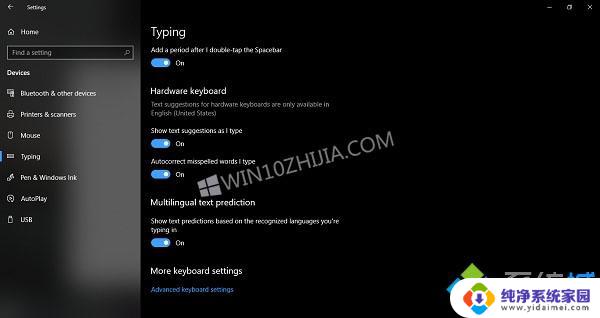
3、这适用于Windows 10应用程序,包括Edge。记事本等。 它不适用于Chrome等第三方应用程序;
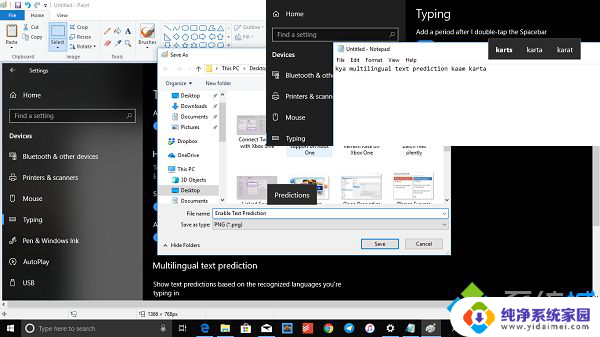
5、如果您不坚持使用英语的确切单词,则可以选择禁用拼错单词的自动纠错;
6、也就是说,不支持每个应用程序都是一个巨大的缺点,尤其是当涉及到Chrome时。有很多用户在Windows上使用Chrome并将其用于一切。这样的用户将不得不使用预测文本;
它是否适用于每种语言
微软官方声称,它只与英文版的美国版本一起工作。但我发现它适用于Win10上基于软件的键盘支持的所有语言。我尝试了一些印地语词语,并且它确实提供了这些词语。
它包括阿萨姆,巴什基尔。白俄罗斯,格陵兰,夏威夷,冰岛,伊博,爱尔兰,吉尔吉斯,卢森堡,马耳他,毛利人,蒙古人,尼泊尔人,普什图人,萨哈人,塔吉克人,塔塔尔人,茨瓦纳人,土库曼人,乌尔都语,维吾尔人,威尔士人,约鲁巴人,祖鲁人。
启用多语言文本预测
不仅在使用软件键盘时在两种语言之间切换更容易,微软还启用了用于硬件键盘的多语言文本预测。
因此,如果您使用多种拉丁语脚本编写语言,则可以使用文本预测。
--转到设置>设备
--切换到键盘部分。
--滚动到多语言文本预测。
--启用切换为“基于您输入的已识别语言显示文本预测”
以上是win10阅读文本的全部内容,如果您有需要,可以按照步骤进行操作,希望对您有所帮助。
win10阅读文本 win10系统打开文本预测功能的步骤相关教程
- windows文件预览功能 WIN10如何打开文件夹中的文件预览功能
- win10 文件预览 WIN10文件夹中文件预览功能如何打开
- win10自带pdf阅读器吗 使用Win10自带阅读器打开PDF文件的详细教程
- win10怎么朗读文本 win10中文朗读
- win10打不开文本文档 win10文本文档打不开解决方案
- win10系统语言韩文改成中文 win10系统中韩文变成中文的步骤
- 打开文件夹右侧显示选择要预览的文件 WIN10文件夹中文件预览功能怎么使用
- windows怎么关闭预览 WIN10系统如何关闭文件预览功能
- win10删除打印机本次操作怎么办 win10系统删除打印机的步骤
- win10电脑文档打不开 win10打不开文本文档的解决办法
- 怎么查询电脑的dns地址 Win10如何查看本机的DNS地址
- 电脑怎么更改文件存储位置 win10默认文件存储位置如何更改
- win10恢复保留个人文件是什么文件 Win10重置此电脑会删除其他盘的数据吗
- win10怎么设置两个用户 Win10 如何添加多个本地账户
- 显示器尺寸在哪里看 win10显示器尺寸查看方法
- 打开卸载的软件 如何打开win10程序和功能窗口